我们在使用电脑的时候,经常会因为一些网站的需要,需要安装一些控件。但最近有win7系统用户反映,他用电脑安装控件时,写着“控件无法安装”,用户不知道如何解决。因此,他很苦恼。
那么如何解决win7控件无法安装的问题呢?这里有一个解决win7电脑控件无法安装的方法。无法安装该控件。解决方法:1。一般情况下,IE浏览器会自动加载控件。
IE浏览器的菜单下会弹出加载控件的提示;此时,我们选择“为这台计算机的所有用户安装此加载项”,因此其他用户可以使用此加载项。如图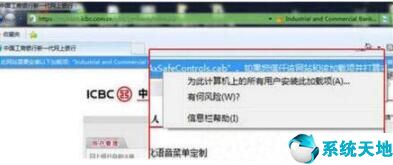 2。如果您单击“安装加载项”,
2。如果您单击“安装加载项”,
但是,会弹出“无法安装控件,Windows已阻止此软件,因为无法验证发行者”。这时候就需要按步骤来设置了。
如图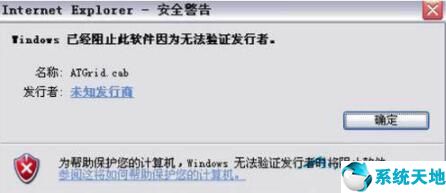 3。在网络安全设置中设置一些关于活动控件的设置,并将活动控件设置为启用。如图
3。在网络安全设置中设置一些关于活动控件的设置,并将活动控件设置为启用。如图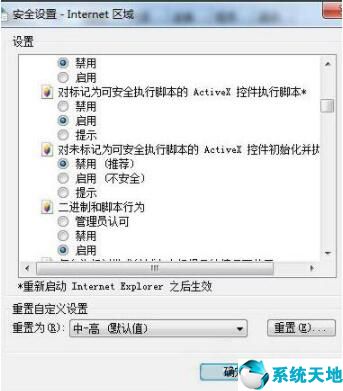 4刷新页面,
4刷新页面,
网页将自动加载控件。如图 5。如果还是不行,在Internt选项-高级-启用安全下,即使签名无效也要继续安装或运行软件。
5。如果还是不行,在Internt选项-高级-启用安全下,即使签名无效也要继续安装或运行软件。
如图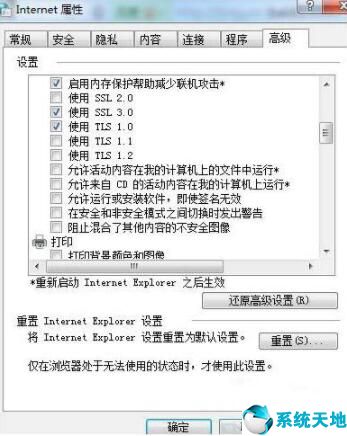 6,确认后刷新页面安装控件(注意,使用此控件后,最好取消选择“允许安装或运行软件,
6,确认后刷新页面安装控件(注意,使用此控件后,最好取消选择“允许安装或运行软件,
即使签名无效,如图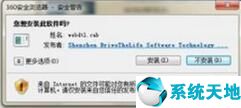 7。恢复浏览器的默认值。为了电脑安全,我们通常会恢复浏览器的默认安全设置。
7。恢复浏览器的默认值。为了电脑安全,我们通常会恢复浏览器的默认安全设置。
如图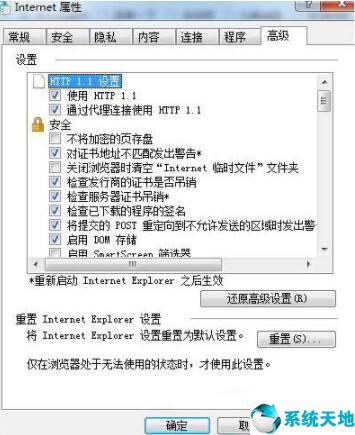 win7电脑控件无法安装,解决方案在此详细分享给小伙伴们。如果用户在使用电脑时遇到同样的情况,可以参考上面的步骤。希望这篇教程能帮到你。
win7电脑控件无法安装,解决方案在此详细分享给小伙伴们。如果用户在使用电脑时遇到同样的情况,可以参考上面的步骤。希望这篇教程能帮到你。
本文来自Win10专业版,转载请注明出处。